Czy chcesz samodzielnie zmienić hasło Wi -Fi, czy skonfigurować sieć gości dla znajomych i odwiedzających? Wszystko, co chcesz zrobić z twoją siecią, można zrobić za pomocą ustawień routera.
W poniższych akapitach wyjaśnimy, jak uzyskać dostęp do ustawień routera ekscytulowego w czterech prostych krokach za pomocą komputera. Pamiętaj, że możesz wykonać opisane tutaj kroki i zalogować się za pomocą smartfona lub tabletu, ale najpierw zadbajmy o kilka rzeczy, zanim zaczniemy.
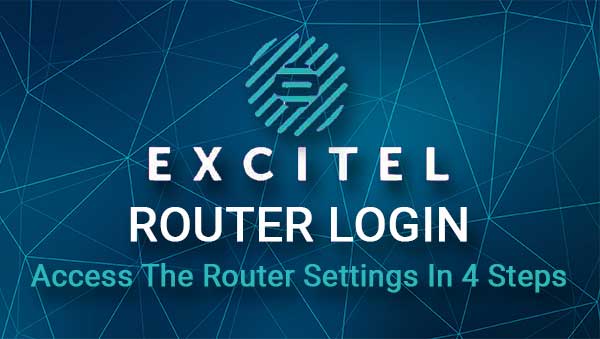
Będziesz potrzebować
Konieczne są następujące rzeczy w celu pomyślnego ukończenia kroków logowania routera ekscytelowego.
1. Będziesz potrzebować urządzenia do połączenia z siecią. Możesz użyć smartfona, tabletu lub komputera.
2. Musisz podłączyć urządzenie do sieci. Możesz podłączyć Wi -Fi, jeśli masz hasło bezprzewodowe lub możesz użyć kabla Ethernet do podłączenia urządzenia do routera . Ten krok jest bardzo ważny, więc upewnij się, że zrobisz to przed spróbowaniem zalogowania się.
3. Będziesz musiał mieć szczegóły logowania routera ekscytulowego. Możesz użyć tych podanych w następnej sekcji lub sprawdzić etykietę w router Excitel. Ta etykieta ma zwykle wydrukowane na niej wszystkie szczegóły logowania administratora. Jeśli jednak nie widzisz etykiety, próbuj podanych tutaj szczegółów logowania lub sprawdź instrukcję obsługi.
Jakie są domyślne szczegóły routera ekscytulowego?
To są szczegóły logowania administratora routera ekscytelowego:
Domyślny adres IP routera: 192.168.1.1
Domyślna nazwa użytkownika administratora: administrator lub ekscytel
Domyślne hasło administratora: EXC@123
Jeśli wcześniej zmieniłeś te szczegóły logowania administratora, musisz zalogować się z nowymi.
Jak zalogować się do routera Excitel?
Po przygotowaniu rzeczy reszta procesu logowania do wyczucia zostanie zakończona dość szybko.
Krok 1 - Sprawdź, czy podłączyłeś urządzenie
Jest to bardzo ważne, więc sprawdź, czy urządzenie jest podłączone. Jeśli tak, przejdź do kroku 2. Jeśli nie jest, podłącz go, a następnie możesz kontynuować.
Nie próbuj logować się do sieci, jeśli nie masz do niej podłączonego lub bezprzewodowego dostępu.
Krok 2 - Rozpocznij przeglądarkę
Przeglądarka internetowa, którą masz na urządzeniu, powinna zostać otwarta teraz. Każda przeglądarka będzie do tego dobra, chociaż niektórzy producenci routera zalecają użycie krawędzi lub chromu. Powodem tego jest unikanie konfliktów między przeglądarką a routerami GUI Web (administrator).
Odblokuj lub włącz urządzenie i dotknij/kliknij ikonę przeglądarki. Następnie przejdź do kroku 3.
Krok 3 - Wprowadź IP Excitel na pasku URL
Po otwarciu przeglądarki wpisz adres IP routera Excitel do paska URL przeglądarki. Naciśnij Enter lub przejdź do urządzenia i powinieneś zobaczyć stronę logowania routera Excitel.
W przypadku, gdy strona logowania routera się nie pojawia lub otrzymasz komunikat o błędzie, ponownie przepisz adres IP lub sprawdź, czy 192.168.1.1 jest właściwym adresem IP.
Krok 4 - Wprowadź nazwę użytkownika i hasło administratora Excitel
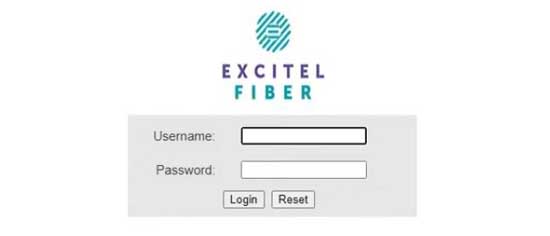
Poproszeni o wprowadzenie nazwy użytkownika i hasła administratora w wymaganych polach, wprowadź te dostarczone lub te wydrukowane na etykiecie. Powinny być takie same, ale i tak sprawdź.
Teraz wprowadź kod weryfikacji i kliknij przycisk logowania. Jeśli te szczegóły logowania były poprawne, powinieneś zobaczyć pulpit pulpitu administratora routera Excitel. Zauważysz, że ustawienia są dobrze zgrupowane i możesz łatwo znaleźć ustawienia, które musisz zmienić.
Nie zalecamy wprowadzania żadnych zmian w ustawieniach routera, jeśli nie jesteś pewien, co robisz. Lepiej jest najpierw wykonać kopię zapasową ustawień routera, a następnie kontynuować. Możesz znaleźć kilka przewodników i samouczków na temat różnych ustawień, które możesz zmienić lub włączyć.
Jednak tym, o którym powinieneś wiedzieć, jest to , jak zmienić nazwę sieci bezprzewodowej i hasło .
Zmieńmy nazwę i hasło Excitel Wi -Fi
Jeśli chcesz zmienić nazwę sieci Wi -Fi, aby lepiej pasować do Twojej firmy lub chcesz wymyślić coś fajnego lub zabawnego , powinieneś szukać pola SSID.
Jeśli chodzi o hasło bezprzewodowe, musi być silne i unikalne i od czasu do czasu należy je zmienić. Chroni naszą sieć przed nieautoryzowanym dostępem. Wykonaj poniższe czynności, aby zmienić nazwę sieci WIFI i hasło.
1. Zaloguj się do routera Excitel.
2. Kliknij sieć w górnym menu, a następnie wybierz WLAN 2.4G lub WLAN 5G . Pozwoli ci to zarządzać ustawieniami Wi -Fi sieci 2,4 lub 5 GHz.
3. Przewiń w dół do pola SSID , usuń starą nazwę sieci i wprowadź nową.
4. Jako konfiguracja bezpieczeństwa Wybierz WPA-PSK/ WPA2-PSK
5. Typ szyfrowania należy ustawić na AE TKIP
6. W klawiszu WPA wstępnie wyciszonym usuń stare hasło Wi-Fi i wprowadź nowe hasło bezprzewodowe.
7. Zapisz zmiany, klikając przycisk OK .
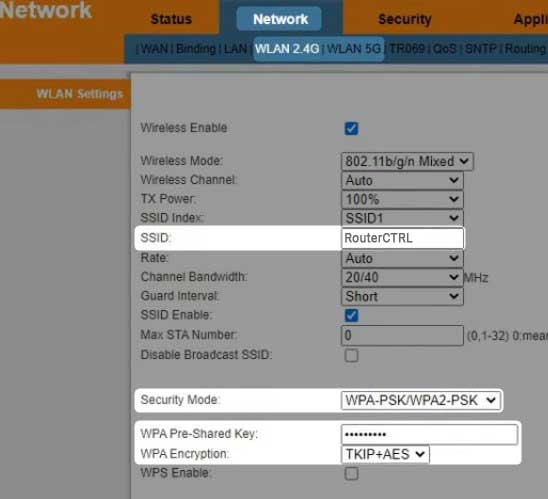
Jeśli użyłeś połączenia bezprzewodowego do zalogowania się do sieci, należy od niego odłączyć po zapisaniu nowych ustawień. Kiedy tak się stanie, ponownie podłącz urządzenie, a także zrób to samo dla innych urządzeń Wi -Fi.
Rekomendowane lektury:
- Jak chronić router przed hakerami? (Wskazówki dotyczące bezpieczeństwa Wi-Fi)
- Jak skonfigurować router do używania WPA3?
- Do czego służy router? (Wyjaśnione funkcje routera)
Ostateczne słowa
Mamy nadzieję, że pomyślnie wykonałeś podane kroki. Kiedy po raz pierwszy uda ci się uzyskać dostęp do ustawień routera Excitel, nie będziesz potrzebować tego przewodnika następnym razem, gdy chcesz się zalogować. Jeśli jednak zmienisz hasło administratora, ważne jest, aby dane logowania administratora gdzieś zapisane. Będziesz musiał używać ich za każdym razem, gdy chcesz uzyskać dostęp do ustawień routera .
Jeśli jednak je przegrasz lub zapomnisz, będziesz musiał zresetować router do ustawień fabrycznych. Dopiero potem będziesz mógł ponownie zalogować się z domyślną nazwą użytkownika i hasłem.
A teraz możesz przejść przez ustawienia routera i zbadać je dalej. Na przykład sprawdź, jak utworzyć sieć gości, wyłączyć WPS lub zaktualizować oprogramowanie układowe routera. Zaleca się aktualizację oprogramowania układowego , ponieważ przy każdej nowej wersji występują pewne poprawki błędów, łatki bezpieczeństwa i ulepszenia wydajności.
